极速一键重装系统如何使用
- 分类:教程 回答于: 2023年03月01日 10:18:00
请问你们有过重装系统的经历吗?有没有想学习一些简单又十分快捷的重装系统的方法呢?相信很多小伙伴都经历过重装系统,而且大家选择的工具软件也会有所不一样,而今天小编要为大家介绍一下极速一键重装系统使用方法。
工具/原料:
系统版本:windows7系统
电脑型号:联想ThinkPad X1 Carbon
软件版本:极速系统装机大师1.0
方法/步骤:
使用极速一键重装系统:
1、极速一键重装系统怎么使用呢?首先从网上下载极速装机大师到电脑上,并打开,在一键重装系统下耐心等待检测系统环境,点击下一步。
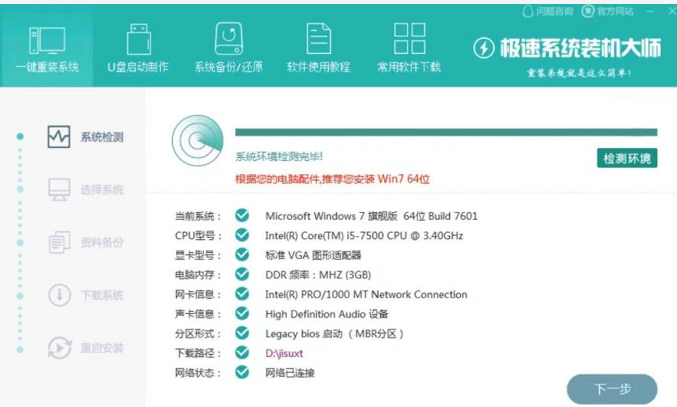
2、在选择系统的界面,选择我们需要安装的系统版本,点击下一步。
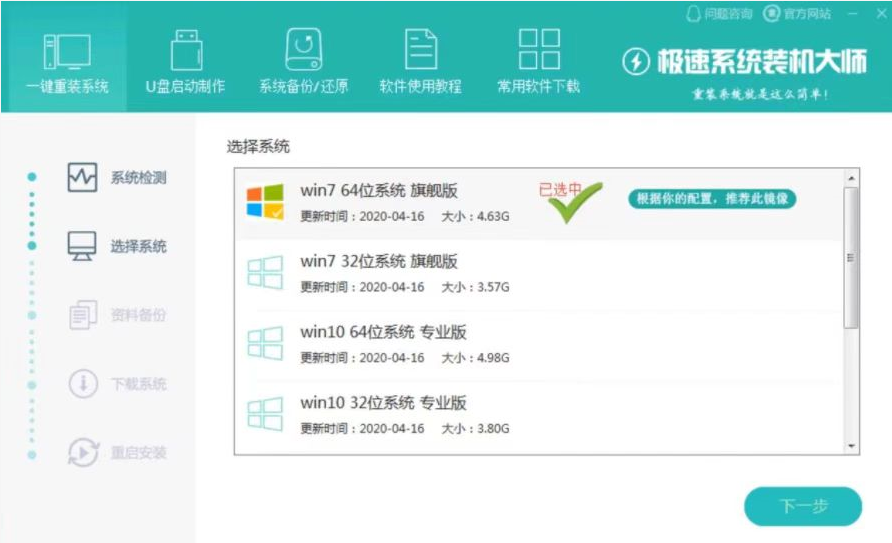
3、在这里我们选择需要备份的文件,点击下一步。

4、耐心等待系统的下载完成。

5、完成后,接着选择重启电脑安装系统。
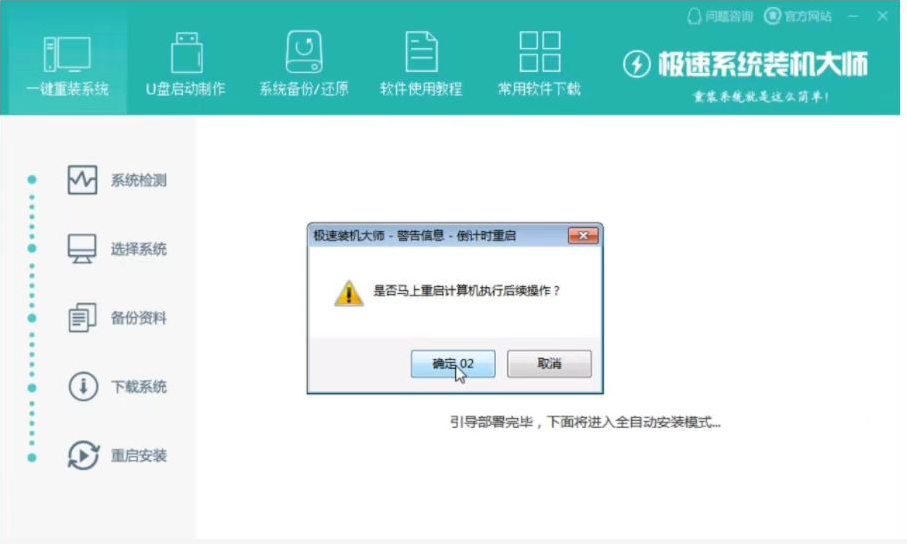
6、接着选择极速装机大师PE进入pe系统。
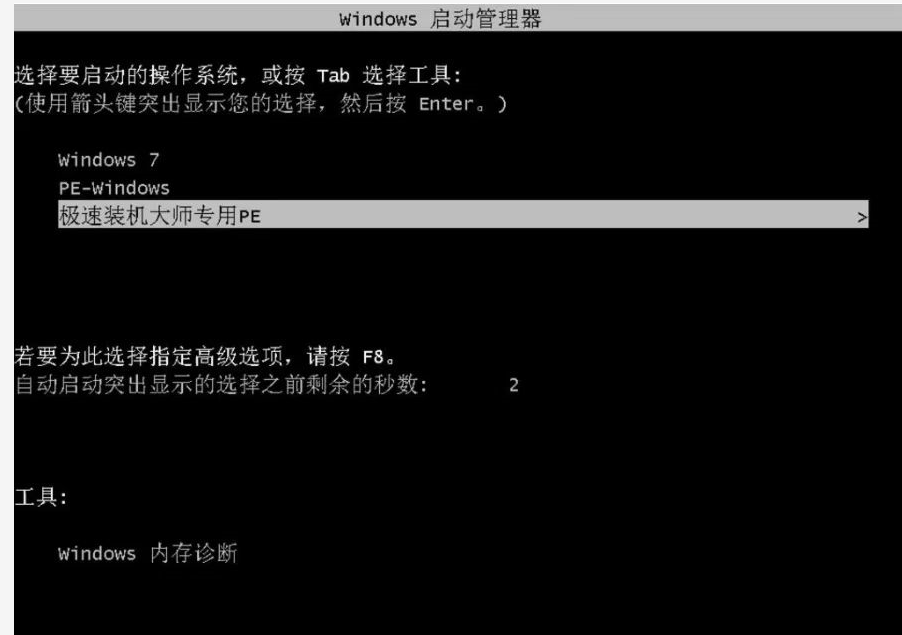
7、软件此时将会自动打开并安装系统。

8、安装完成后,选择重启电脑。
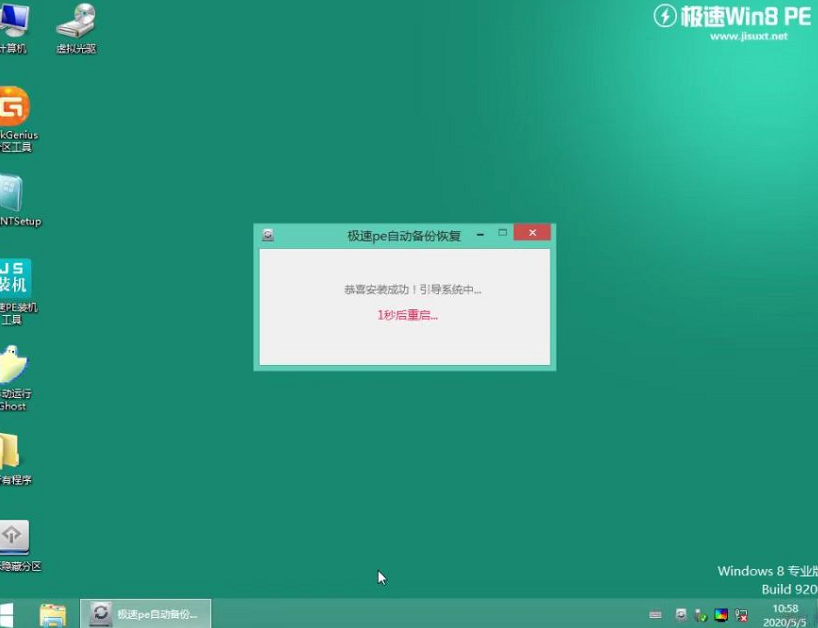
9、进入正在安装Windows界面,请大家耐心等待。
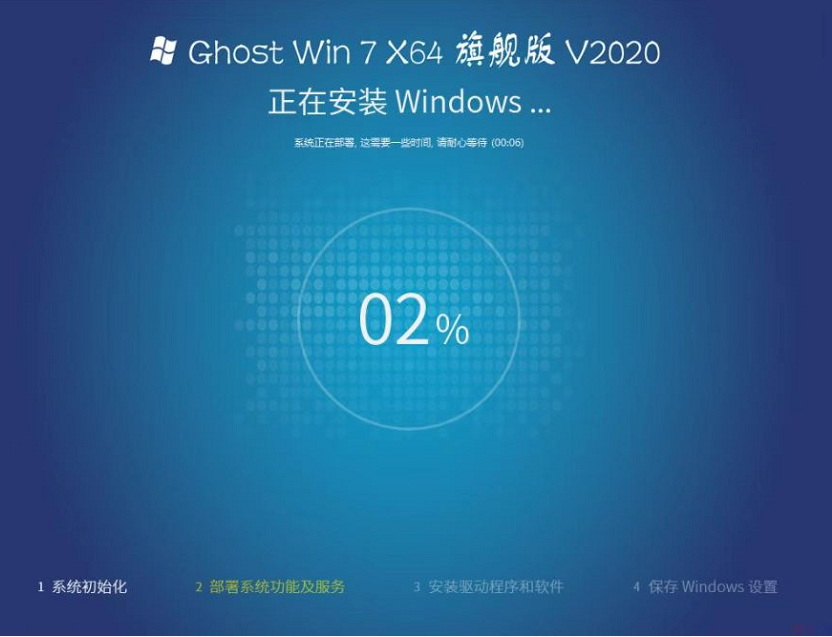
10、安装完成后,重启电脑将进入新系统桌面。

总结:
1、打开装机软件,检测系统环境后选择系统下载;
2、备份好比较重要的文件,开始下载系统文件;
3、重启电脑进入pe系统自动安装;
4、再次重启电脑进入Windows界面即可。
 有用
26
有用
26


 小白系统
小白系统


 1000
1000 1000
1000 1000
1000 1000
1000 1000
1000 1000
1000 1000
1000 1000
1000 1000
1000 1000
1000猜您喜欢
- 番茄一键重装系统工具的使用教程..2023/02/14
- 电脑如何安装系统驱动2022/12/30
- win8虚拟内存设置多少合适?..2015/11/28
- 一键重装xp系统图文详解2017/07/27
- 电脑装双系统图文教程2017/07/20
- http协议大全2015/07/08
相关推荐
- 教你笔记本怎么重装系统2020/06/25
- 惠普笔记本重装系统后找不到启动设备..2022/09/06
- 一键重装windows10系统教程2016/11/12
- 重装系统后声音变小教程2022/11/10
- 英伟达显卡驱动更新方法2022/09/21
- 电脑重装系统下载安装方法..2022/12/18

















